¿Alguna vez has oído hablar de “Bricked” o encuentras esta palabra en tu teléfono Android?
Generalmente, esto ocurre cuando los usuarios de Android enraizan sus dispositivos o muestran una ROM. Pero “bricked” no es conocido por todos los hombres y tampoco se sabe cómo solucionarlo.
Sop hoy, en este blog te daré un conocimiento completo sobre el teléfono Android bricked, su tipo y por qué ocurre, y lo más importante, cómo arreglar el teléfono Android bricked.
Escenario práctico
PROBLEMA CON EL TELÉFONO ANDROID:
Tengo un teléfono Android Bluboo X550 y está atascado en un bootloop.
Usar los botones para llegar a la recuperación y solo puedo ver Recuperación / Inicio rápido / Normal.
Cuando presiono recuperación y el teléfono no hace nada. Cuando conecto mi teléfono consigo
una conexión intermitente y la computadora no reconoce el teléfono.
He intentado usar el símbolo del sistema sin éxito.
Para arreglar el problema del teléfono Android Soft Bricked, recomendamos esta herramienta:
Esta herramienta eficaz puede solucionar problemas de Android como bucle de arranque, pantalla negra, Android bloqueado, etc. en poco tiempo. Solo sigue estos 3 sencillos pasos:
- Descargue esta Reparación del Sistema Android herramienta (solo para PC) calificado como Excelente en Trustpilot.
- Inicie el programa y seleccione la marca, el nombre, el modelo, el país/región y el operador y haga clic en Next.
- Siga las instrucciones en pantalla y espere a que se complete el proceso de reparación.
¿Qué es el teléfono de Bricked?
Cada vez que aparecen nuevas características, atrae a todos los usuarios y casi todos quieren probar nuevas ROM o alguna otra característica. Sin embargo, no muchas veces todo sigue su camino y algo malo sucede cuando tiene que enfrentarse a un teléfono Android.
Esto significa que su teléfono no podrá iniciarse correctamente. Como he dicho, los usuarios tienen la costumbre de probar algo nuevo todo el tiempo. Si los usuarios juegan con la configuración interna de sus dispositivos, entonces es obvio que se encontrarán con varios problemas.
Aquí el dispositivo no se enciende y se pega al logotipo del dispositivo o, a veces, a la pantalla en blanco, etc. Ahora, ¿qué hacer? Primero, no entre en pánico porque no sabe qué le pasó a su dispositivo.
Así que simplemente lea el siguiente blog y sepa cómo solucionar el problema del teléfono Android.
Sin embargo, el teléfono Android bricked se clasifica en dos tipos: Soft Brick y Hard Brick.
Acerca de Soft Brick teléfono Android
Un teléfono Android de ladrillo suave es el problema por el que el dispositivo no se enciende correctamente, significa que el dispositivo está medio muerto, pero lo bueno es que el ladrillo suave puede repararse. Esta situación llega al usuario cuando intenta actualizar una ROM personalizada, descargar algunas aplicaciones dañinas o intentar rootear su dispositivo Android. Después de recibir dicho error, los usuarios no pueden iniciar su dispositivo y se atascó en la pantalla de inicio.
Algunas razones, que pueden llevar a tal situación, son:
- Instalar una ROM personalizada
- Restablecer datos de fábrica en android
- Flash stock ROM
- Al actualizar el firmware de Android
- Innecesario rooting dispositivo Android
Incluso hay algunos síntomas vistos por el usuario cuando se enfrentan a errores de Android de ladrillo suave. Son:
- El dispositivo se congela en la pantalla de inicio
- A veces, el dispositivo arranca directamente en modo de recuperación
- Atascado en el bucle de arranque
- Se produce una pantalla negra o blanca de la muerte
Acerca de Hard Brick teléfono Android
Cuando su dispositivo se atasca en el ladrillo duro, significa que el dispositivo está completamente muerto. El teléfono no se encenderá incluso después de presionar el botón de encendido varias veces. Esto es causado por Kernel, que es templado por el usuario.
Incluso, PC no identifica este problema y ahora puede pensar que este problema es grande. Sin embargo, este problema se presenta en condiciones excepcionales, pero si ocurre una vez, entonces no se puede resolver solo y se requieren técnicas de resolución de problemas.
Cómo reparar el teléfono Android Soft-Bricked
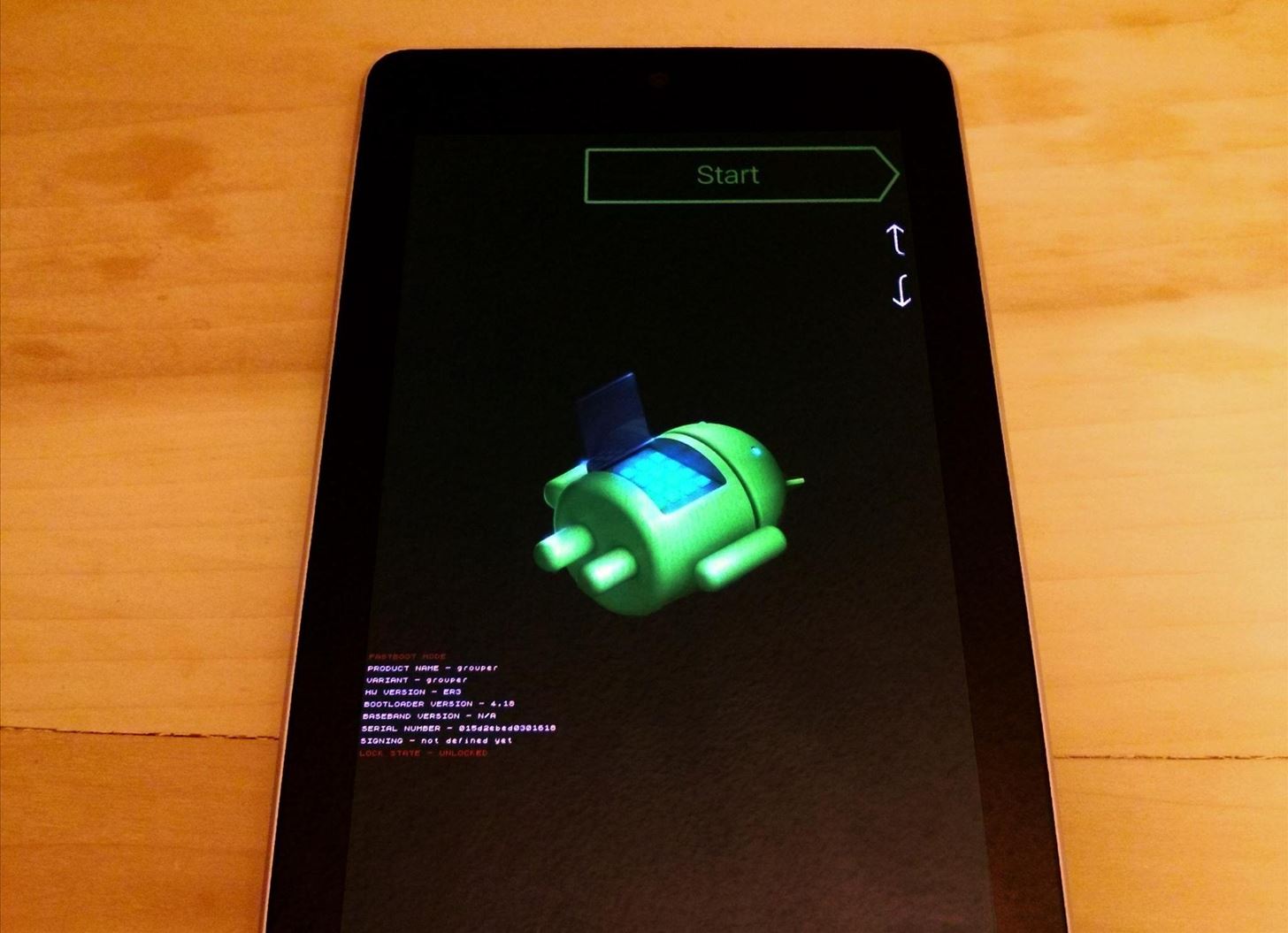
Los problemas son comunes en casi todos los teléfonos inteligentes, pero el problema del teléfono de ladrillos se ha vuelto más famoso en comparación con otros problemas como problemas de bloqueo o congelación. Una vez que los usuarios obtienen dicho error, buscan las mejores soluciones.
Así que aquí, obtendrás algunas de las mejores maneras de arreglar el teléfono Android de ladrillo suave. Los métodos que se mencionan a continuación se prueban y mostraron resultados positivos y, por lo tanto, sugeridos por usuarios que se han enfrentado a un problema de ladrillos en su teléfono y lo han solucionado.
Por lo tanto, repase los métodos uno por uno e intente solucionar el problema que ha encontrado.
# Método 1: atascado en el bucle de arranque: ¿cómo solucionarlo?
Esto se conoce como la primera señal que los usuarios reciben cuando su teléfono se pone en marcha. En esto, el teléfono se enciende automáticamente pero se atasca o se congela en la pantalla del logotipo. El problema puede deberse a la eliminación de datos y caché, y esto detiene el teléfono para mostrar la pantalla de inicio.
Sin embargo, este problema se puede resolver borrando los datos y las particiones de caché en modo de recuperación. Para eso, debes seguir los pasos a continuación:
Paso 1: apague su dispositivo y arranque en modo de recuperación presionando la tecla Encendido y el botón Bajar volumen. Los diferentes dispositivos tienen diferentes formas de pasar al modo de recuperación, por lo que puede hacerlo mejor.
Paso 2: después de ingresar al modo de recuperación, puede ver la pantalla siguiente. Recuerde que si su dispositivo está en recuperación de ClockworkMod, entonces debe seleccionar Avanzado y luego elegir “Limpiar Caché de Dalvik”. Después de eso, vuelva a la pantalla principal y seleccione “Limpiar partición de caché”.
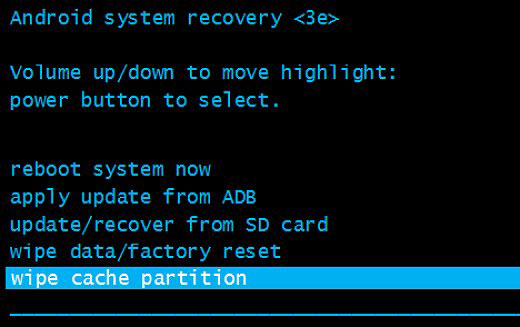
Paso 3: Por último, selecciona Reiniciar el sistema ahora en tu dispositivo.
# Método 2: cuando el teléfono se inicia en modo de recuperación: ¿cómo solucionarlo?
Después de probar el primer método, si su dispositivo todavía no se inicia y arranca directamente en el modo de recuperación, asegúrese de que se trata de un error blando. Sin embargo, también indica sobre el problema ROM actual. Así que aquí, para resolver el problema, debes flashear una nueva ROM. Para eso, siga los pasos a continuación:
Paso 1: Primero, debes rootear tu teléfono y luego desbloquear el gestor de arranque.
Paso 2: después de haber desbloqueado el Bootloader, haga una copia de seguridad de sus datos. Para eso, debe seleccionar “Copia de seguridad” o “Android” en modo de recuperación.
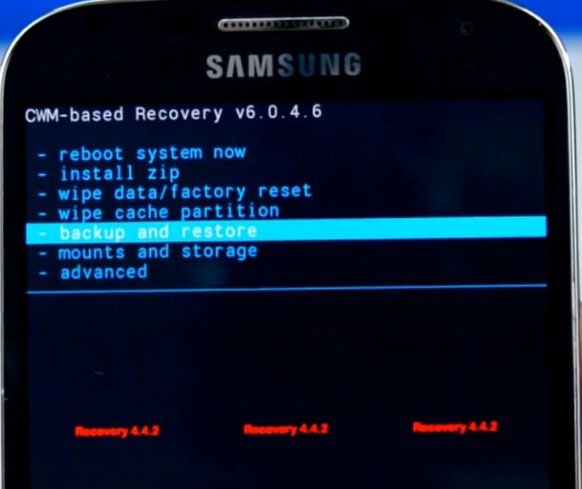
Paso 3: Ahora descarga una ROM y guarda en tu tarjeta SD. Después de eso, inserta tu tarjeta SD en tu dispositivo y comienza el proceso de flasheo
Paso 4: elija “Instalar Zip desde la tarjeta SD” en el modo de recuperación y luego mueva hacia abajo para seleccionar la ROM que ha descargado.
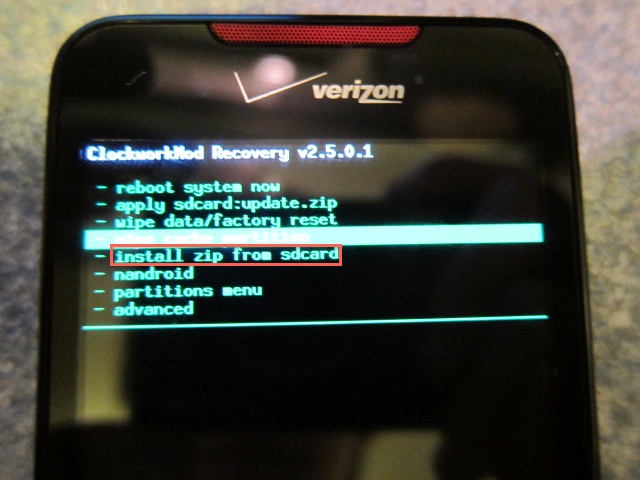
Paso 5: espere unos minutos para finalizar el proceso y finalmente reiniciar su dispositivo.
Ahora el problema estará resuelto y puede usar su dispositivo sin problemas.
# Método 3: arranque del teléfono Android en Bootloader- ¿Cómo lidiar?
Muchas veces sus teléfonos Android arrancan directamente en Bootloader y si ocurre, entonces es un problema grave en caso de ladrillos blandos. En este caso, nada puede funcionar que se menciona en el método 1 y el método 2 anteriores.
Solo una cosa puede resolver la situación y es descargar y actualizar la ROM original del fabricante. Esta es una tarea realmente difícil y, para solucionarlo, los usuarios deben tener un mejor conocimiento al manejar el problema.
Además, aquellos usuarios que no conocen o no están familiarizados con la ROM de los fabricantes debido a que los diferentes dispositivos Android vienen con diferentes ROM, no deben probarlos por sí mismos y deben visitar a un especialista.
# Método 4: Cómo reparar el teléfono Android Soft Bricked sin pérdida de datos
Como se mencionó anteriormente, el error de ladrillos blandos puede repararse, así que aquí está la solución para usted. Tienes que usar el software Android Data Extraction, que tiene la capacidad de arreglar el sistema Android a la normalidad. Este software profesional funciona eficazmente para resolver problemas de ladrillos blandos en dispositivos Android.
No solo funciona para arreglar teléfonos bricked sino que también funciona para reparar dispositivos Android congelados, recuperar datos de pantallas rotas, reparar Black Screen of Death, reparar pantallas blancas de Death etc. Actualmente, este software solo funciona en teléfonos y tabletas Samsung seleccionados. Por lo tanto, si tiene un dispositivo Samsung y recibe dicho problema, seguramente use este software.
Pasos para usar el software de extracción de datos de Android
Passaggio 1: collega il tuo telefono Android al computer
Scarica, installa ed esegui Android Broken Phone Recovery Tool e seleziona ‘Recover’ dai moduli disponibili.

Collega il tuo telefono Android al computer tramite cavo USB. Quindi selezionare ‘Recupera dati Android’ dallo schermo del programma.

Passaggio 2: selezionare i tipi di dati da ripristinare dal telefono rotto
In questa finestra è possibile selezionare il tipo di dati che si desidera ripristinare. Di default tutti i tipi di dati sono selezionati. Clicca su ‘Avanti per continuare. Nota: questa opzione estrae solo i dati esistenti sul telefono Android rotto.

Passaggio 3: scegli il tipo di errore che corrisponde alla tua situazione
Dai tipi di guasto disponibili, scegli uno che corrisponde alla tua situazione, che è Touch non funziona o non può accedere al telefono, e Schermo nero / rotto. Clicca su quello che hai, ti condurrà quindi alla finestra successiva.

Nella nuova finestra, seleziona “Nome dispositivo” e “Modello dispositivo” precisi per il tuo telefono. Attualmente questa funzione funziona solo per alcuni dispositivi Samsung nelle serie Galaxy S, Galaxy Note e Galaxy Tab. E fai clic su “Avanti”.

Confermare due volte che è stato selezionato il Nome dispositivo e il Modello dispositivo corretti. Se fornisci informazioni errate, ciò potrebbe causare il blocco del telefono o altri errori. Se tutte le informazioni sono accurate, digita “Conferma” e fai clic sul pulsante di conferma per continuare.

Passaggio 4: accedere alla modalità di download sul telefono Android
Segui semplicemente le istruzioni di seguito.
- Spegni il telefono.
- Tieni premuto il tasto Volume ‘-‘, ‘Home’ e ‘Power’ sul telefono.
- Premere il tasto “Volume +” per accedere alla modalità di download.

Passaggio 5: analizza il telefono Android
Dopo aver inserito il telefono in modalità download, questo strumento inizierà ad analizzare il telefono e a scaricare il pacchetto di ripristino.

Passaggio 6: visualizza in anteprima e recupera i dati dal telefono Android danneggiato
Dopo il completamento dell’analisi, vedrai tutti i tipi di file per categorie. Quindi sarai in grado di scegliere i file per l’anteprima. Seleziona i file che vuoi e fai clic su “Ripristina” per salvare tutti i dati selezionati.

Conclusión
Finalmente, la conclusión es que tal problema no se ve comúnmente, pero sí, pueden ocurrir a cualquier usuario que acceda a dispositivos Android. Antes de que ocurra, debes saber cómo solucionarlo. Espero que las soluciones que he mencionado en este blog te hayan ayudado a resolver el problema del “ladrillo suave” o te ayuden a solucionarlo en el futuro si alguna vez lo experimentas.
Además, puede visitar nuestra página de Facebook, Twitter y G + y, si tiene alguna pregunta, puede HACER AQUÍ

James Leak is a technology expert and lives in New York. Previously, he was working on Symbian OS and was trying to solve many issues related to it. From childhood, he was very much interested in technology field and loves to write blogs related to Android and other OS. So he maintained that and currently, James is working for es.androiddata-recovery.com where he contribute several articles about errors/issues or data loss situation related to Android. He keeps daily updates on news or rumors or what is happening in this new technology world. Apart from blogging, he loves to travel, play games and reading books.